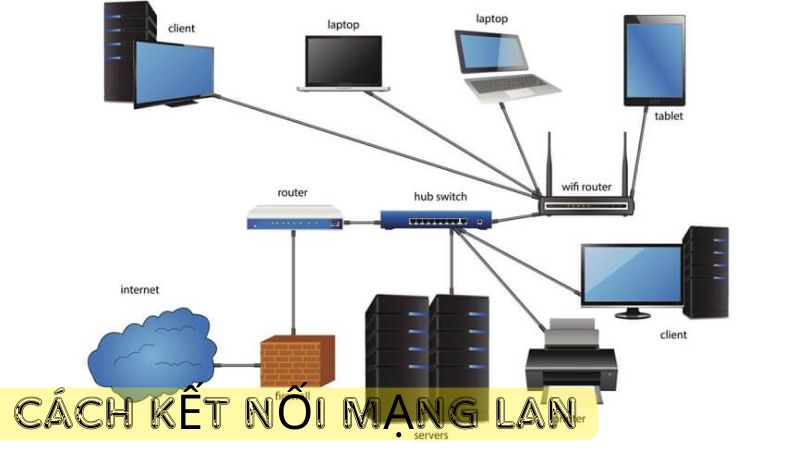Mạng LAN (Local Area Network) là một loại mạng nội bộ được sử dụng để kết nối các thiết bị trong phạm vi nhỏ như nhà ở, văn phòng, hoặc trường học. Việc kết nối mạng LAN giúp các thiết bị chia sẻ tài nguyên như máy in, dữ liệu, hoặc internet một cách hiệu quả, có nhiều cách kết nối mạng LAN khác nhau. Cùng Công Nghệ Siêu Việt tìm hiểu cách kết nối mạng LAN nhanh chóng và dễ dàng, dành cho cả người dùng cá nhân và doanh nghiệp.
1. Chuẩn bị trước khi kết nối mạng LAN
Để thiết lập mạng LAN, bạn cần chuẩn bị những thiết bị và phụ kiện sau:
Máy tính hoặc thiết bị cần kết nối vào mạng LAN.
Router hoặc switch: Đây là các thiết bị giúp kết nối các máy tính với nhau trong cùng một mạng.
Cáp mạng (Ethernet): Sử dụng để kết nối các thiết bị với router hoặc switch.
Phần mềm điều khiển mạng (tuỳ chọn): Để dễ dàng quản lý và chia sẻ dữ liệu trong mạng.
2. Cách kết nối mạng LAN giữa các máy tính
Có hai cách phổ biến để kết nối mạng LAN: sử dụng cáp Ethernet hoặc kết nối không dây (Wi-Fi). Dưới đây là hướng dẫn chi tiết cho cả hai cách.
Cách 1: Kết nối mạng LAN qua cáp Ethernet
Đây là cách đơn giản nhất và thường được sử dụng khi bạn muốn kết nối máy tính với máy tính khác hoặc với một router/switch.
Bước 1: Kết nối cáp Ethernet
Cắm một đầu cáp Ethernet vào cổng mạng (LAN port) của máy tính.
Đầu còn lại cắm vào cổng LAN của router, switch, hoặc máy tính khác nếu bạn kết nối trực tiếp hai máy với nhau.
Bước 2: Thiết lập IP tĩnh (nếu cần)
Mặc dù hệ thống thường tự động cấp phát địa chỉ IP, nhưng đôi khi việc gán địa chỉ IP tĩnh sẽ giúp mạng LAN ổn định hơn.
Trên máy tính Windows, bạn vào Control Panel > Network and Sharing Center > Change adapter settings.
Nhấp chuột phải vào kết nối mạng của bạn và chọn Properties.
Chọn Internet Protocol Version 4 (TCP/IPv4) và nhấn Properties.
Tại đây, bạn có thể đặt địa chỉ IP tĩnh cho máy tính, ví dụ như:
- IP Address: 192.168.1.x (x là số khác nhau cho từng máy)
- Subnet Mask: 255.255.255.0
- Default Gateway: 192.168.1.1 (địa chỉ của router)
Bước 3: Kiểm tra kết nối
Sau khi kết nối và thiết lập IP, bạn có thể kiểm tra mạng LAN đã hoạt động hay chưa bằng cách:
Mở Command Prompt trên máy tính.
Gõ lệnh ping [địa chỉ IP của máy khác], ví dụ: ping 192.168.1.2. Nếu nhận được phản hồi, nghĩa là kết nối mạng LAN đã thành công.
Cách 2: Kết nối mạng LAN qua Wi-Fi
Nếu các thiết bị của bạn có hỗ trợ Wi-Fi, bạn có thể thiết lập mạng LAN không dây mà không cần cáp Ethernet.
Bước 1: Kết nối với cùng một mạng Wi-Fi
Đảm bảo rằng tất cả các máy tính và thiết bị đều kết nối với cùng một mạng Wi-Fi từ router.
Bước 2: Thiết lập IP tĩnh (nếu cần)
Tương tự như kết nối có dây, bạn có thể gán địa chỉ IP tĩnh cho từng máy tính khi kết nối qua Wi-Fi bằng cách làm theo các bước thiết lập IP như đã hướng dẫn ở phần trên.
Bước 3: Kiểm tra kết nối
Bạn có thể sử dụng lệnh ping trong Command Prompt để kiểm tra xem các thiết bị đã kết nối với nhau hay chưa. Nếu thấy phản hồi, nghĩa là kết nối đã thành công.
3. Chia sẻ tệp và tài nguyên trên mạng LAN
Sau khi đã kết nối thành công các thiết bị vào mạng LAN, bạn có thể dễ dàng chia sẻ tệp, thư mục hoặc các thiết bị như máy in với nhau. Dưới đây là cách thực hiện:
Chia sẻ thư mục
Nhấp chuột phải vào thư mục bạn muốn chia sẻ và chọn Properties.
Chuyển đến tab Sharing và nhấn vào Share.
Chọn người dùng mà bạn muốn chia sẻ (hoặc chọn Everyone nếu muốn chia sẻ với tất cả mọi người trong mạng).
Nhấn Share và hoàn tất.
Chia sẻ máy in
Vào Control Panel > Devices and Printers.
Nhấp chuột phải vào máy in bạn muốn chia sẻ và chọn Printer properties.
Chuyển đến tab Sharing và chọn Share this printer.
4. Các lỗi thường gặp khi kết nối mạng LAN và cách khắc phục
Lỗi không kết nối được giữa các máy
Kiểm tra lại cáp mạng hoặc đảm bảo các thiết bị đều kết nối vào cùng một mạng Wi-Fi.
Đảm bảo các thiết bị đều có địa chỉ IP thuộc cùng một lớp mạng (ví dụ: 192.168.1.x).
Lỗi không chia sẻ được thư mục hoặc máy in
Kiểm tra lại cài đặt chia sẻ tệp hoặc máy in trên máy tính.
Kiểm tra tường lửa hoặc phần mềm diệt virus có đang chặn kết nối mạng LAN hay không.
Kết luận
Kết nối mạng LAN là một phương pháp đơn giản và hiệu quả để chia sẻ tài nguyên giữa các thiết bị trong cùng một không gian. Cho dù bạn chọn sử dụng cáp Ethernet hay kết nối không dây qua Wi-Fi, việc thiết lập mạng LAN không đòi hỏi quá nhiều kiến thức kỹ thuật. Hy vọng rằng với hướng dẫn chi tiết này, bạn đã có thể dễ dàng kết nối mạng LAN và tận dụng tối đa khả năng chia sẻ tài nguyên của mình.